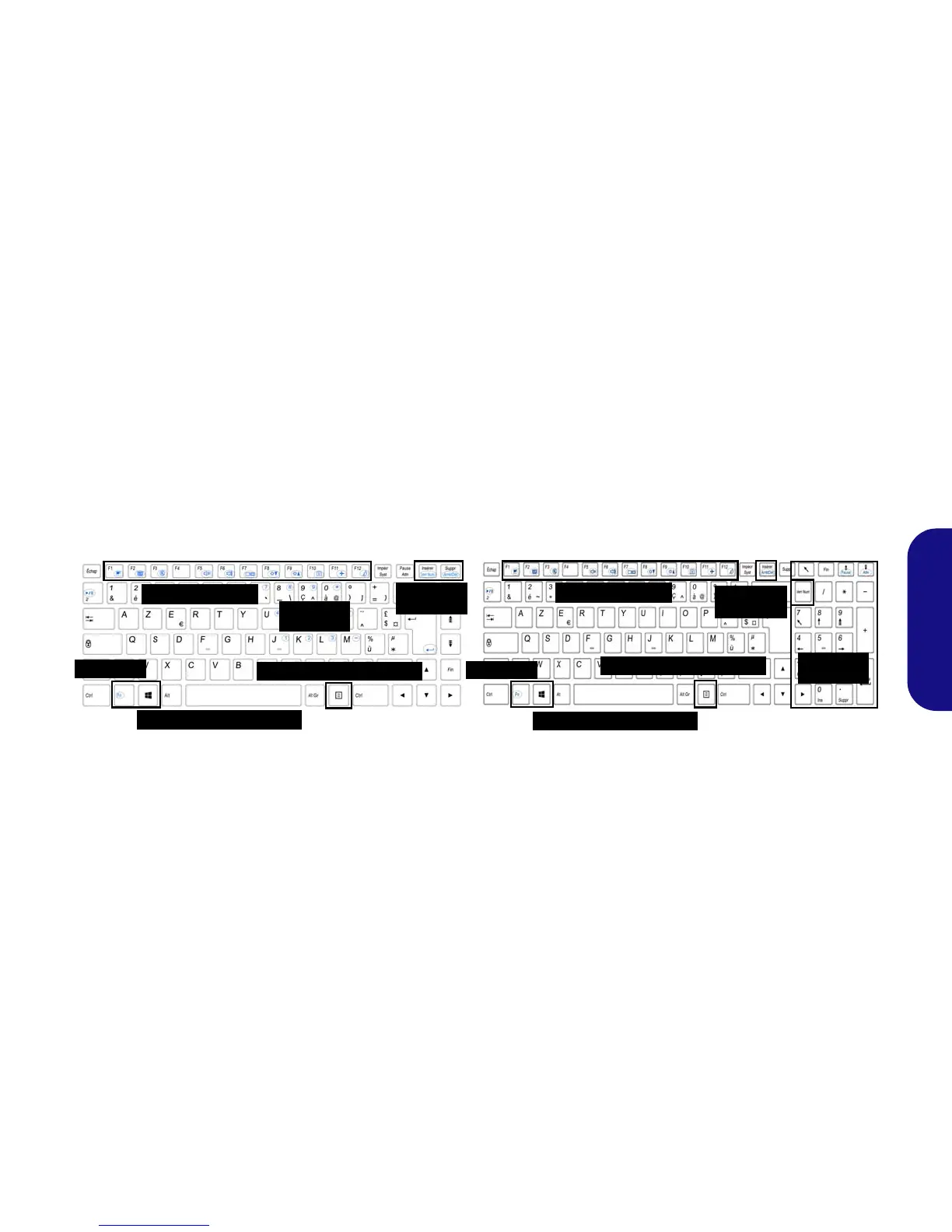61
Français
Clavier
Le clavier (Modèle A) est doté d'un pavé numérique intégré pour une saisie des données numériques plus facile. Le fait
d'appuyer sur Fn + Verr Num active ou désactive le pavé numérique. Il est également doté de touches fonction pour vous
permettre de changer instantanément de mode opérationnel.
Le clavier (Modèle B) comporte un pavé numérique (sur le côté droit du clavier) permettant une entrée facile de données
numériques. Le fait d'appuyer sur Fn + Verr Num active ou désactive le pavé numérique. Il est également doté de touches
fonction pour vous permettre de changer instantanément de mode opérationnel.
(Clavier lumineux - Optionnel pour Modèle B seulement) Le niveau d'éclairage du clavier peut être réglé, ou allumé/éteint,
à l'aide des touches Fn + F4.
Figure 4 - Clavier
